
Cansado de arrastar arquivos para mensagens de e-mail sempre que quiser compartilhar algo? Pode haver um caminho melhor. Quer você deseje compartilhar um único arquivo com outro Mac nas proximidades, uma pasta com um PC com Windows na mesma rede ou vários gigabytes de vídeo com um amigo do outro lado do mundo, nós o abordamos.
Aqui está o nosso melhor guia para compartilhar arquivos e pastas do seu computador Mac.
Airdrop
Adequado para: O compartilhamento de arquivos localmente com outros dispositivos Mac ou iOS nas proximidades não funciona com computadores Windows, Android ou não Apple.
O AirDrop é o utilitário de transferência de arquivos local da Apple e, como muitas outras tecnologias da Apple, só funciona com outros dispositivos da Apple. Você pode transferir arquivos, páginas da Web, contatos e assim por diante entre diferentes computadores Mac e iPhones e iPads que executam o iOS.
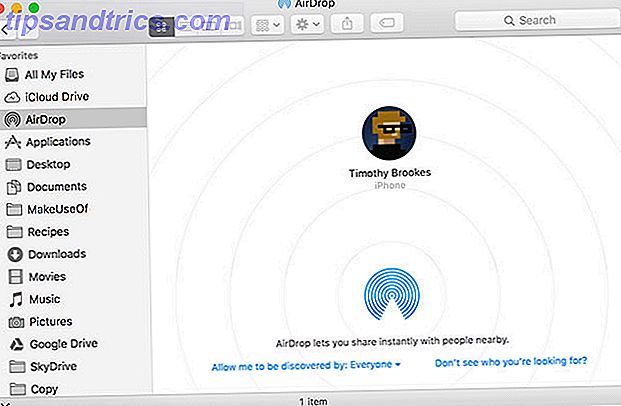
Para usar o AirDrop, você precisará habilitar o Wi-Fi e o Bluetooth em ambos os dispositivos, mas não é necessário que todas as partes estejam compartilhando a mesma rede. A Apple não parece ter imposto um limite de tamanho de arquivo às transferências realizadas pelo AirDrop, mas como a tecnologia é sem fio, lembre-se de que grandes transferências podem levar algum tempo para serem concluídas. Também é possível enviar vários arquivos usando o AirDrop.
Você encontrará o AirDrop como uma opção no menu Compartilhar em ambos os computadores Mac e dispositivos móveis da Apple. Em um Mac, você pode clicar no AirDrop na barra lateral do Finder para revelar uma lista de dispositivos próximos compatíveis. Você também pode definir suas configurações de privacidade aqui (encontradas ao deslizar para cima para revelar o Centro de Controle no iOS).

Em um Mac, você pode clicar com o botão direito do mouse em um arquivo (ou selecionar vários) e, em seguida, vá para Compartilhar> AirDrop e selecione um dispositivo de destino. Em um dispositivo iOS, você precisará fazer sua seleção primeiro (por exemplo, várias imagens no aplicativo Fotos) e clicar no botão Compartilhar. Tenha em mente que o AirDrop é notoriamente temperamental - produzimos um guia de solução de problemas do AirDrop AirDrop Not Working? Solucionar problemas de transferência de arquivos AirDrop não funciona? Solucionar problemas de sua transferência de arquivos Tendo problemas com AirDrop? Podemos orientá-lo em todas as suas opções disponíveis. Leia mais por isso mesmo.
Serviços de armazenamento em nuvem
Adequado para: Arquivos pequenos a médios, colaboração, compartilhamento com sistemas operacionais Windows e não Apple.
Os serviços de armazenamento na nuvem oferecem opções gratuitas generosas, geralmente exigindo apenas pagamento se você pretende exceder a quantidade de armazenamento gratuito fornecido. Como resultado, eles são perfeitos para compartilhar rapidamente um arquivo e, com o software correto instalado, se integram perfeitamente ao seu fluxo de trabalho.

Você pode pensar no iCloud como sendo a solução perfeita em um Mac, mas o iCloud só é realmente adequado para compartilhar dados com seus próprios dispositivos. Na realidade, existem poucos recursos de compartilhamento embutidos no iCloud em comparação com outras opções de armazenamento on-line. As duas principais exceções são os Photo Streams compartilhados no aplicativo Photos e os documentos do iWork compartilhados no Pages, Sheets e Keynote - sendo que ambos exigem que o usuário tenha um ID Apple e um dispositivo relevante.
Se você preferir compartilhar arquivos na nuvem com outros usuários, é melhor usar o Google Drive ou o Dropbox. Existem outras soluções (Box e OneDrive para citar apenas duas) que também podem fazer o trabalho. Esses serviços incluem clientes Mac nativos que integram o armazenamento em nuvem ao seu Mac. Por exemplo, para compartilhar um arquivo com alguém por meio do Google Drive :
- Faça o download do aplicativo do Google Drive para Mac, inicie-o e faça login.
- Abra o Finder e clique em Google Drive (alternativamente, clique no ícone do Google Drive na barra de menu e clique no botão para abrir a pasta).
- Arraste seu arquivo para o Google Drive - você pode criar pastas e organizar as coisas, se quiser.
- Clique com o botão direito do mouse no arquivo e clique em Compartilhar usando o Google Drive .
- Clique em Obter link compartilhável ou adicione os endereços de e-mail de todos os usuários que você deseja acessar e defina as preferências de compartilhamento.

Você também pode compartilhar arquivos usando seu navegador acessando drive.google.com e arrastando o arquivo para a janela do navegador. Se isso parece ser um trabalho árduo, existem alguns outros aplicativos que podem simplificar o processo, mais mencionados mais abaixo nesta página.
Compartilhamento de Rede Local
Se preferir compartilhar localmente com computadores na mesma rede, você pode configurar facilmente uma pasta compartilhada e gerenciar quais usuários podem acessá-la. Sempre que você quiser compartilhar um arquivo, você pode soltá-lo na pasta. Isso só funcionará para usuários na mesma rede que você, estejam eles usando Wi-Fi ou uma conexão Ethernet com fio, mas não haverá restrições quanto ao tamanho dos arquivos além da paciência do usuário enquanto aguarda a conclusão da transferência.

Você pode especificar pastas compartilhadas em Preferências do Sistema> Compartilhamento, adicionar usuários e, em Opções, ativar o compartilhamento SMB para máquinas Windows. Certifique-se de ler nosso guia completo para compartilhar arquivos entre computadores Windows e Mac Compartilhe facilmente arquivos entre o Windows 7, 8 e Mac OS X Compartilhe facilmente arquivos entre o Windows 7, 8 e Mac OS X O compartilhamento de arquivos de plataforma cruzada soa complicado, mas não t tem que ser. Veja como obter um PC e um Mac para compartilhar arquivos entre si. Leia mais e alternativas para AirDrop para compartilhar com usuários do Windows Como compartilhar arquivos entre Windows e Mac sem AirDrop Como compartilhar arquivos entre Windows e Mac sem AirDrop AirDrop só funciona para dispositivos Apple. Aqui, apresentamos soluções igualmente simples, gratuitas, que não exigem cabo ou outro hardware e que podem transferir arquivos grandes entre o Windows e o Mac por meio de uma conexão sem fio. Consulte Mais informação .
BitTorrent e BT Sync
Adequado para: Compartilhamento de arquivos de qualquer tamanho (mesmo grandes) de forma privada ou pública.
O BitTorrent é uma das maneiras mais eficientes de compartilhar arquivos, quer você queira fazê-lo pública ou privadamente. É fácil de usar uma vez que você saiba como - primeiro você deve baixar um cliente BitTorrent, depois você cria um arquivo .torrent especificando um arquivo ou pasta para compartilhar e adicionar um rastreador, então você envia o arquivo pequeno para um amigo ou faz o upload dele a teia. Esses arquivos agem como sinalização, apontando os usuários para o arquivo que será baixado diretamente do seu dispositivo.

Como resultado, o BitTorrent é limitado pela sua conexão com a Internet, pelo menos até que outros usuários tenham baixado o arquivo e comecem a enviá-lo também. Se você pretende compartilhar arquivos publicamente de um Mac, nós recomendamos usar o cliente Transmission BitTorrent e seguir nosso guia simples para criar torrents Como criar arquivos torrent e compartilhá-los usando a transmissão Como criar arquivos torrent e compartilhá-los usando a transmissão Leia mais .
BTSync (grátis)
Se você só precisa compartilhar o seu arquivo com alguns usuários selecionados (ou um grande número, mas você não quer que o arquivo esteja disponível publicamente), então é melhor usar o BTSync. Este software funde a tecnologia BitTorrent e o armazenamento em nuvem em uma única solução - primeiro você faz o download do cliente, especifica uma pasta compartilhada e os usuários que gostaria de acessar a pasta (eles também precisarão do cliente) e finalmente adiciona arquivos à pasta para disponibilizá-los.
É a solução de compartilhamento perfeita para quem precisa compartilhar regularmente - nós a usamos aqui no MakeUseOf para compartilhar mídia entre autores e editores, resenhas de vídeos, trabalhos de design e muito mais. Leia mais sobre BTSync e o que o torna tão bom De Pirate Darling à Alternativa do Dropbox: Sincronização BitTorrent Permite Manter Seus Arquivos Sincronizados Entre Máquinas De Pirate Darling à Alternativa do Dropbox: Sincronização BitTorrent Permite Manter Seus Arquivos Sincronizados Entre Máquinas Serviços de sincronização de arquivos baseados na nuvem são fáceis de usar e funcionam bem, mas sua privacidade pode ou não ser sua primeira prioridade. Sem mencionar o fato de que esses serviços sempre vêm com um armazenamento ... Leia Mais.
Outros serviços de hospedagem
Adequado para: Arquivos de tamanhos variados e simplificando o processo de compartilhamento.
Os serviços em nuvem são ótimos por sua capacidade de fazer backup de dados, integrar-se ao seu computador e aparecer como qualquer outra pasta comum no seu Mac; mas eles são freqüentemente limitados por demandas de armazenamento restritivas e processos de registro. Os seguintes serviços fazem as coisas um pouco diferente.
Jumpshare (grátis ou US $ 9, 99 / mês)
Jumpshare é um serviço gratuito de compartilhamento de arquivos que usa um aplicativo nativo do Mac para fazer todo o trabalho pesado. Uma vez instalado, permite que você pegue um arquivo, arraste-o para o ícone do Jumpshare na barra de menu do seu Mac e inicie o upload. Você receberá uma URL que poderá copiar e compartilhar com qualquer outra pessoa, independentemente de ter ou não uma conta do Jumpshare.
Se parece bom demais para ser verdade, os usuários gratuitos estão limitados a 5 GB de transferência de largura de banda por mês. Então, se você compartilhar um arquivo de 1 GB, ele só poderá ser baixado cinco vezes antes de não funcionar mais. Os usuários podem atualizar por US $ 9, 99 por mês para 1TB de armazenamento e largura de banda ilimitada.
Mega (grátis ou assinatura)
O domínio mais alto do mundo na Nova Zelândia, Mega, é um serviço seguro de hospedagem de arquivos com uma opção gratuita atraente. Ao se inscrever, você receberá 50 GB de armazenamento criptografado, com cerca de 10 GB de largura de banda por mês (embora isso não esteja cotado no momento no site). Ao atualizar você pode estender isso para 200GB com 1TB de largura de banda mensal por 4, 99 € por mês.
O serviço é ideal se você precisa hospedar um arquivo médio a grande e disponibilizá-lo para download com outros usuários por meio de um URL padrão. Uploads e downloads podem ser realizados através de um navegador ou do Mega Sync Client para um compartilhamento ainda mais rápido. Mega não é o único exemplo de seu tipo, então confira alguns dos outros cyberlockers disponíveis online Top 10 maiores sites de compartilhamento de arquivos na Net agora Top 10 maiores sites de compartilhamento de arquivos na rede agora De acordo com o motor de pesquisa do Google rankings, apenas 2 dos 10 sites de compartilhamento de arquivos mais visitados estão relacionados ao BitTorrent. Isso não quer dizer que os torrents ainda não sejam populares, mas há cinco anos o ... Leia Mais.
nFiles (grátis)
Uma solução de compartilhamento de arquivos incrivelmente simples, o nFiles oferece armazenamento rápido para arquivos pequenos usando e-mail. Simplesmente abra seu cliente de e-mail e envie seu arquivo para [email protected] e você receberá uma URL para compartilhar com outros usuários. Aplica-se um limite de arquivo de 15 MB por arquivo ou você pode acessar o site e enviar arquivos de até 2 MB sem fornecer nenhum endereço de e-mail.

Também é possível usar seu endereço de e-mail no site para recuperar todos os arquivos antigos que você enviou. Pode ser limitado, mas é uma maneira rápida e gratuita de obter um URL que você pode passar.
Use seu próprio servidor
Adequado para: Utilizar o espaço web que você já pagou ou tem acesso.
Dropzone (US $ 10)
O Dropzone não é um serviço ou uma plataforma, mas um aplicativo que torna o upload de arquivos para vários serviços mais fácil do que nunca. Você não precisa ter seu próprio servidor para aproveitá-lo, pois ele também funcionará com o Google Drive, mas o Dropzone realmente se torna útil quando associado ao armazenamento on-line, como o Amazon S3 4 Grandes Usos dos Serviços Web S3 da Amazon 4 Grandes Usos para Serviços da Web S3 da Amazon Apesar de a Amazon ser mais conhecida por seus serviços de varejo, eles realmente oferecem uma série de serviços da Web para desenvolvedores e usuários domésticos que aproveitam a experiência e a escalabilidade da Amazons com grandes quantidades de ... Leia Mais ou uma conexão FTP. Ele também funciona com Imgur para compartilhar capturas de tela, YouTube para vídeos, Flickr para fotos e outras redes sociais para espalhar rapidamente a palavra.
Como o nome sugere, o Dropzone usa uma interface de arrastar e soltar para fazer upload de arquivos rapidamente. Depois de conectar suas várias contas, arraste seu arquivo para o Dropzone na barra de menu do seu Mac e solte-o sobre o serviço que você deseja usar. Você também pode usar o aplicativo para tarefas que não são de compartilhamento, como copiar ou mover arquivos, instalar aplicativos, encurtar URLs e criar arquivos de vários arquivos.
FileShuttle (grátis)
Um projeto de código aberto, o FileShuttle é essencialmente uma versão menos rica em recursos do Dropzone. Ele só funciona com um servidor FTP ou SFTP, mas, uma vez configurado, permite que você salve automaticamente capturas de tela em seu servidor ou arraste e solte arquivos no ícone da barra de menus do FileShuttle para obter uma URL que você possa compartilhar com quem quiser.
Se você estiver planejando usar seu próprio armazenamento, esteja ciente dos custos de largura de banda, caso seu arquivo seja transmitido pela web e baixado por muitas pessoas (especialmente se for um arquivo grande).
Como último recurso…
Mesmo que este guia seja projetado para remover a dependência de e-mail e armazenamento físico, às vezes a maneira mais fácil de compartilhar um arquivo é enviá-lo diretamente para alguém ou colocá-lo em uma unidade USB removível e transportá-lo fisicamente para outro computador. Na maioria dos casos, porém, usar um dos exemplos acima permitirá que você mova mais dados, com menos cliques e com menos problemas.
Você está pronto para abandonar anexos de e-mail e pen drives? Adicione seus serviços de compartilhamento favoritos nos comentários abaixo.


![Aplicativo Gratuito da Bíblia Sagrada baixado para mais de 50 milhões de dispositivos móveis [Atualizações]](https://www.tipsandtrics.com/img/android/885/free-holy-bible-app-downloaded-over-50-million-mobile-devices.jpg)
